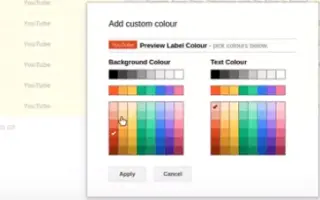Tämä artikkeli on asennusopas, joka sisältää hyödyllisiä kuvakaappauksia Gmailin tarrojen värien asettamisesta.
Nykyään on monia sähköpostipalveluita, mutta Gmail on suosituin ja tarjoaa parempia ominaisuuksia. Jos käytät Gmailia liiketoimintatarkoituksiin, tiedät todennäköisesti jo sähköpostisi hallinnan tärkeyden.
Gmailissa on useita ominaisuuksia, kuten mahdollisuus asettaa suodattimia, tunnisteita ja paljon muuta, mikä helpottaa sähköpostien hallintaa. Yksi Gmailin sähköpostinhallintaominaisuuksien vähemmän tunnettu ominaisuus on värikoodatut tarrat, joiden avulla voit järjestää sähköpostisi värien mukaan.
Alla on ohjeet tarran värin asettamiseen Gmailissa. Jatka vierittämistä tarkistaaksesi sen.
Värikoodattujen tunnisteiden asettaminen Gmailissa postilaatikon järjestämistä varten
Joten jos sinulla on ongelmia sähköpostiesi hallinnassa Gmailissa, sinun tulee järjestää viestisi värikoodauksen avulla. Ja tässä artikkelissa opimme kuinka se tehdään. Tässä on vaiheittainen opas siitä, kuinka voit käyttää värikoodattuja tarroja postilaatikon järjestämiseen Gmailissa.
1. Luo tunniste Gmailissa
Ensimmäinen vaihe on etiketin luominen. Vasta tunnisteen luomisen jälkeen voit värittää sen ja siirtää siihen sähköpostit. Voit luoda tunnisteen Gmailissa seuraavasti:
- Kirjaudu ensin sisään Gmail.comiin ja napsauta Lisää – painiketta vasemmassa ruudussa.
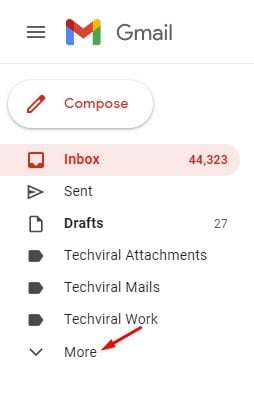
- Tämä laajentaa lisäosia. Vieritä alas ja napsauta Luo uusi tarra -vaihtoehtoa.
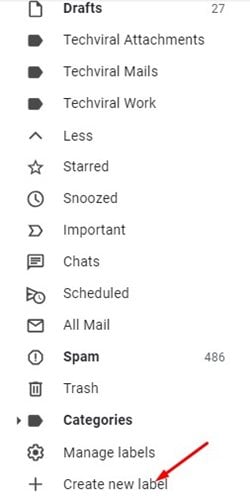
- Kirjoita Uusi tarra -valintaikkunassa tarran nimi ja napsauta Luo – painiketta.
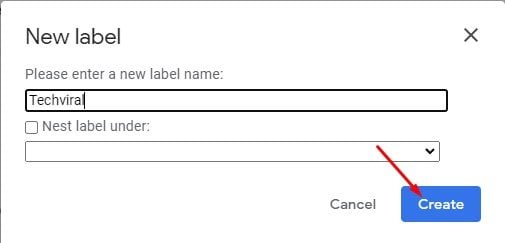
Asennus on valmis. Voit luoda tunnisteen Gmailissa seuraavasti: Gmailin tunnisteet ovat kuin kansioita, joihin voit tallentaa sähköpostisi. Gmailissa voit luoda niin monta tunnistetta kuin haluat tarpeidesi mukaan.
2. Värikooditarrat
Kun olet luonut tarran, voit värikoodata sen erottuaksesi visuaalisesti muista sähköpostitunnisteista. Voit värittää tunnisteen Gmailissa seuraavasti:
- Napsauta vasemmassa ruudussa kolmea pistettä tunnisteen nimen vieressä .
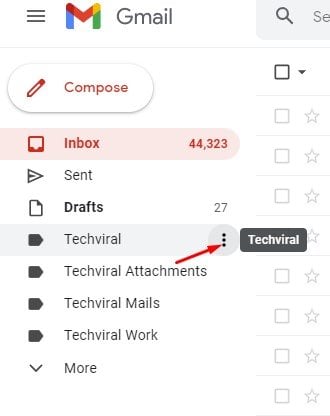
- Napsauta valintaluettelosta Tarran väri .
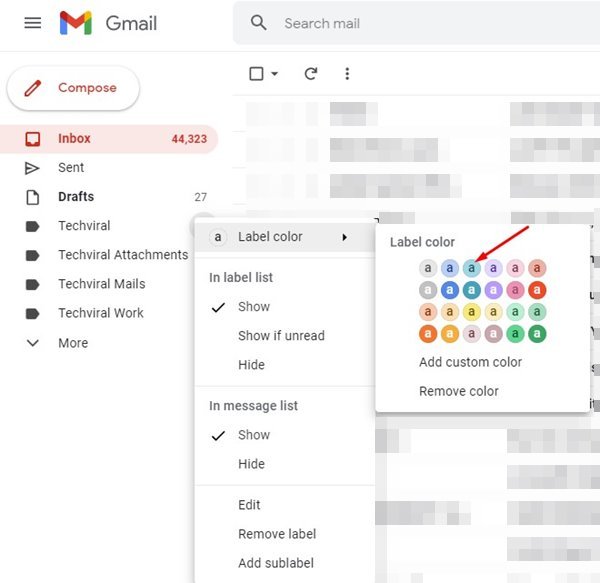
- Nyt sinun on valittava haluamasi väri.
- Voit luoda mukautetun värin napsauttamalla Lisää mukautettu väri -vaihtoehtoa ja valitsemalla värikoodin.
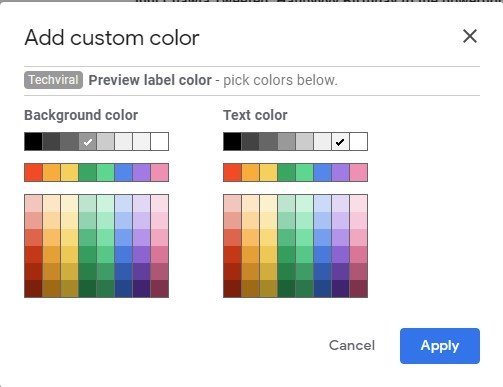
Asennus on valmis. Tarran värittäminen Gmailissa.
3. Siirrä sähköpostit värikoodattuihin tarroihin
Kun olet suorittanut kaksi yllä olevaa vaihetta, olet valmis siirtämään sähköpostisi värikoodattuihin tarroihin. Voit siirtää värikoodattuja tunnisteita sisältäviä sähköposteja Gmailissa seuraavasti:
- Valitse ensin sähköposti, jonka haluat siirtää tunnisteeseen .
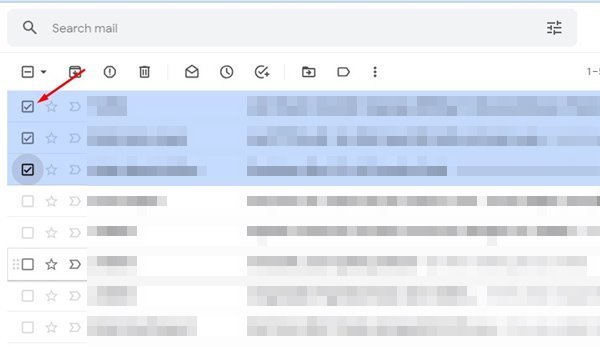
- Napsauta sitten työkalupalkin Tarrat -kuvaketta ja valitse Värikoodatut tarrat. Kun olet valmis, napsauta Käytä-painiketta. Tämä siirtää valitut sähköpostit valittuun tunnisteeseen.
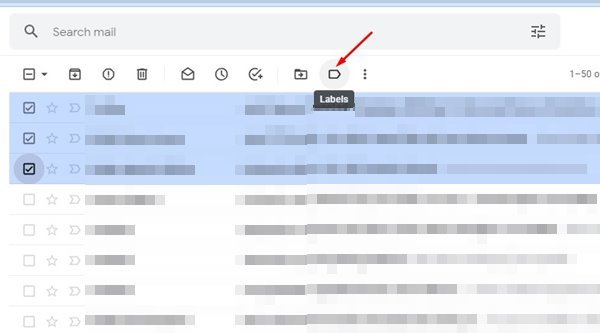
- Jos haluat käyttää suodatinta, joka siirtää tietyt sähköpostit tunnisteisiin, napsauta hakupalkissa Näytä hakuasetukset.
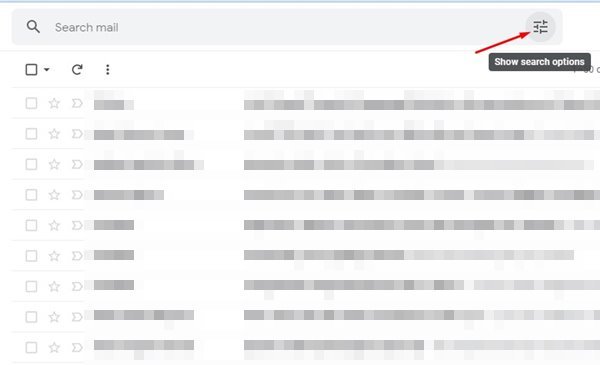
- Lähettäjä : Kirjoita sähköpostiosoitteesi kenttään siirtyäksesi värikoodattuihin tarroihin. Kun olet valmis, napsauta Luo suodatin -vaihtoehtoa.
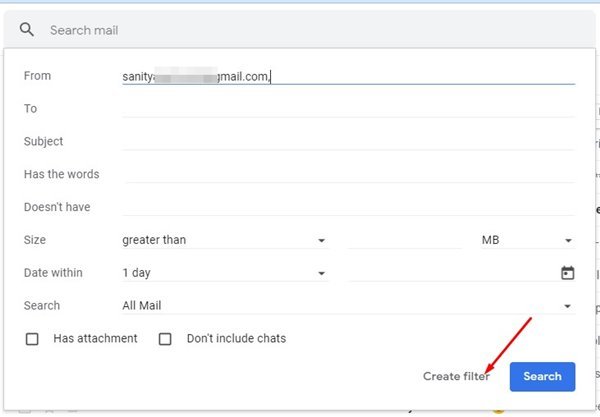
- Napsauta sitten Käytä tarraa ja valitse luomasi värikoodattu tarra .
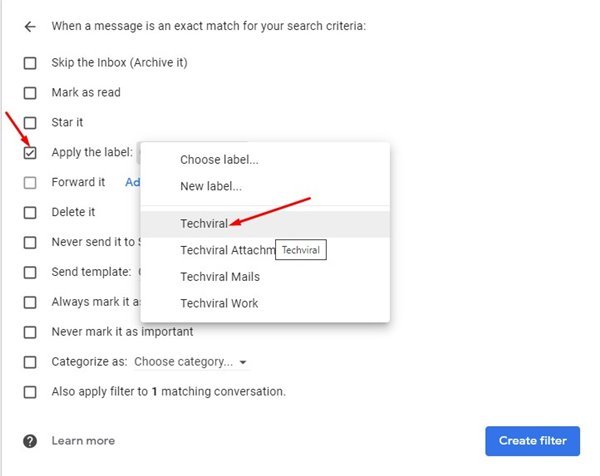
- Kun olet valmis, napsauta Luo suodatin -painiketta ottaaksesi suodattimen käyttöön.
Asennus on valmis. Muutoksen jälkeen kaikki valitusta sähköpostiosoitteesta saadut sähköpostit siirretään automaattisesti värikoodattuihin tarroihin.
Voit värikoodata sähköpostit, jotta ne erottuvat visuaalisesti.
Yllä olemme nähneet, kuinka Gmailin tarrojen väri asetetaan. Toivomme, että nämä tiedot ovat auttaneet sinua löytämään tarvitsemasi.